З моменту своєї появи, Центр керування в iOS зазнав три значні оновлення. Перші зміни були спрямовані на розширення його функціональних можливостей. З виходом iOS 11, дизайн інтерфейсу був кардинально перероблений, надаючи користувачам можливість персоналізації. Основна концепція та назва цієї функції залишалися незмінними, за винятком моделі iPhone X. У цьому пристрої відсутня кнопка “Додому”, яка, однак, ніколи не була задіяна у відкритті Центру керування. Традиційний жест для виклику центру – свайп від нижнього краю екрана – працював на попередніх моделях iPhone. Але в iPhone X цей метод не діє. Нова модель має інший набір жестів, що компенсують відсутність кнопки “Додому”. Відтак, звичний свайп від нижнього краю більше не відкриває Центр керування на iPhone X, а для цього використовується абсолютно інший жест.
Особливості Центру керування на iPhone X
Користувачі iPhone X могли помітити новий елемент інтерфейсу, відсутній в інших моделях. Це невеличкі смужки, що служать індикаторами рядка стану та дому, розташовані на заблокованому екрані під правим “виступом” дисплея. Ці індикатори визначають області, в яких розпізнаються жести.
Для доступу до Центру керування на iPhone X, потрібно звернути увагу на правий виступ на заблокованому екрані. Ви побачите індикатор трохи нижче іконки акумулятора. Проведіть по цьому індикатору пальцем вниз.
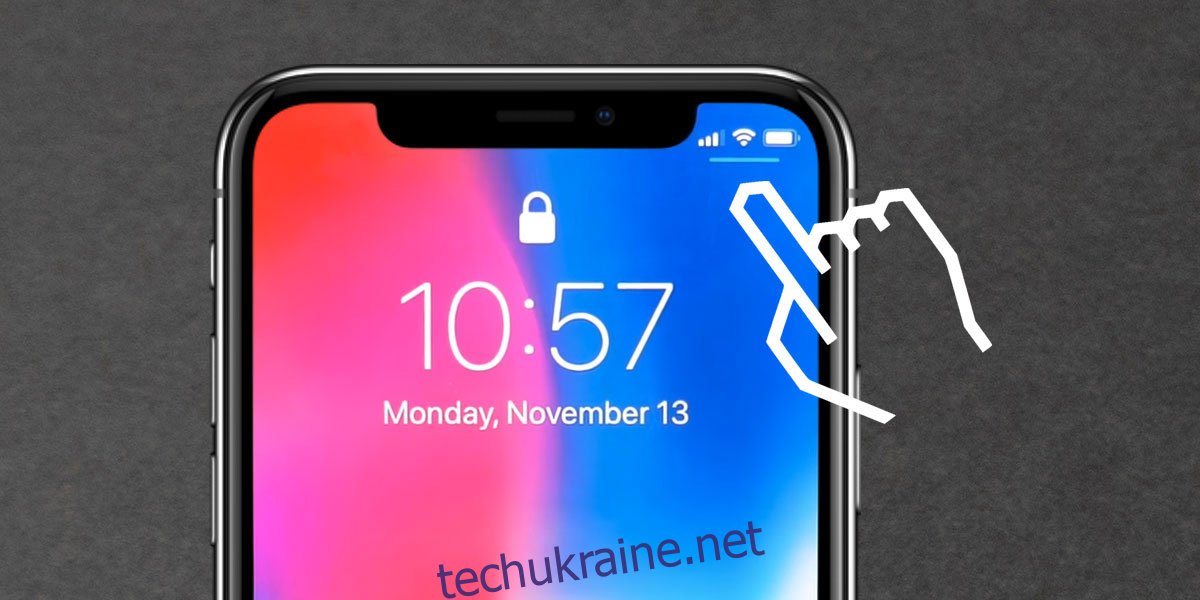
Цей жест активує Центр керування на iPhone X. Аналогічний метод працює і на головному екрані: достатньо провести пальцем вниз від правого виступу, і відкриється Центр керування. Щоб закрити його, зробіть свайп вгору.
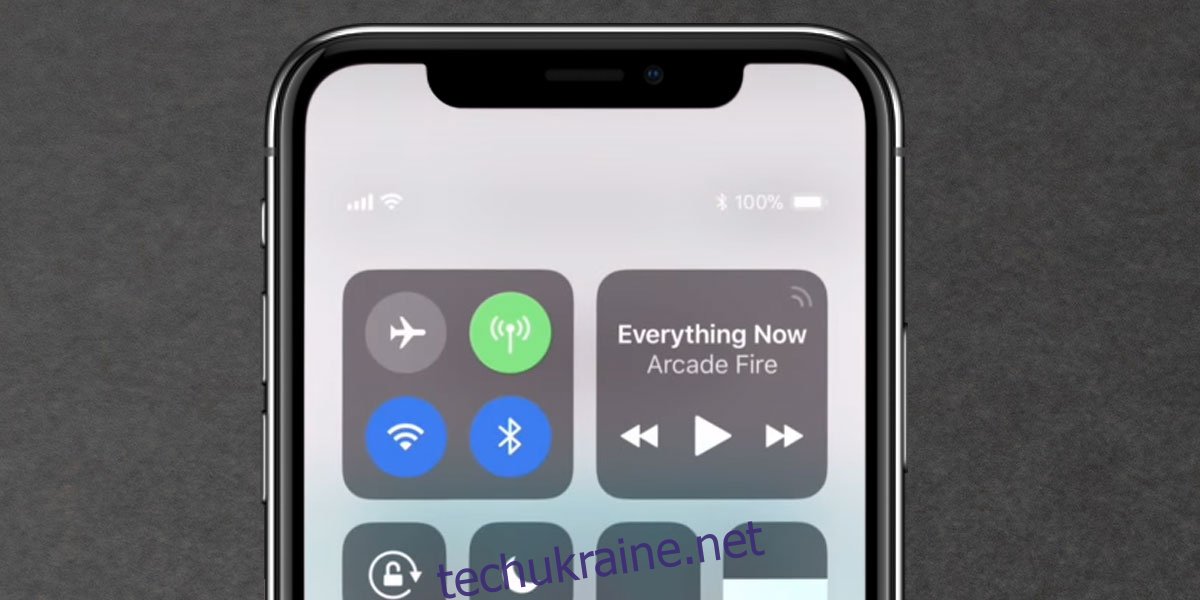
Вплив на роботу додатків
Користувачі мають можливість налаштувати відображення Центру керування в додатках. Якщо ви часто граєте в ігри, варто перевірити ці налаштування в меню “Параметри”. На попередніх моделях, жест свайпу знизу вгору міг випадково викликати центр під час гри, наприклад, в Temple Run. Новий жест на iPhone X також може перешкоджати використанню інших додатків. У такому випадку, його можна відключити для певних додатків. Якщо вас непокоїть конфлікт з панеллю сповіщень, немає потреби хвилюватися: панель сповіщень відкривається жестом свайпу вниз від центру, а не від правого виступу.